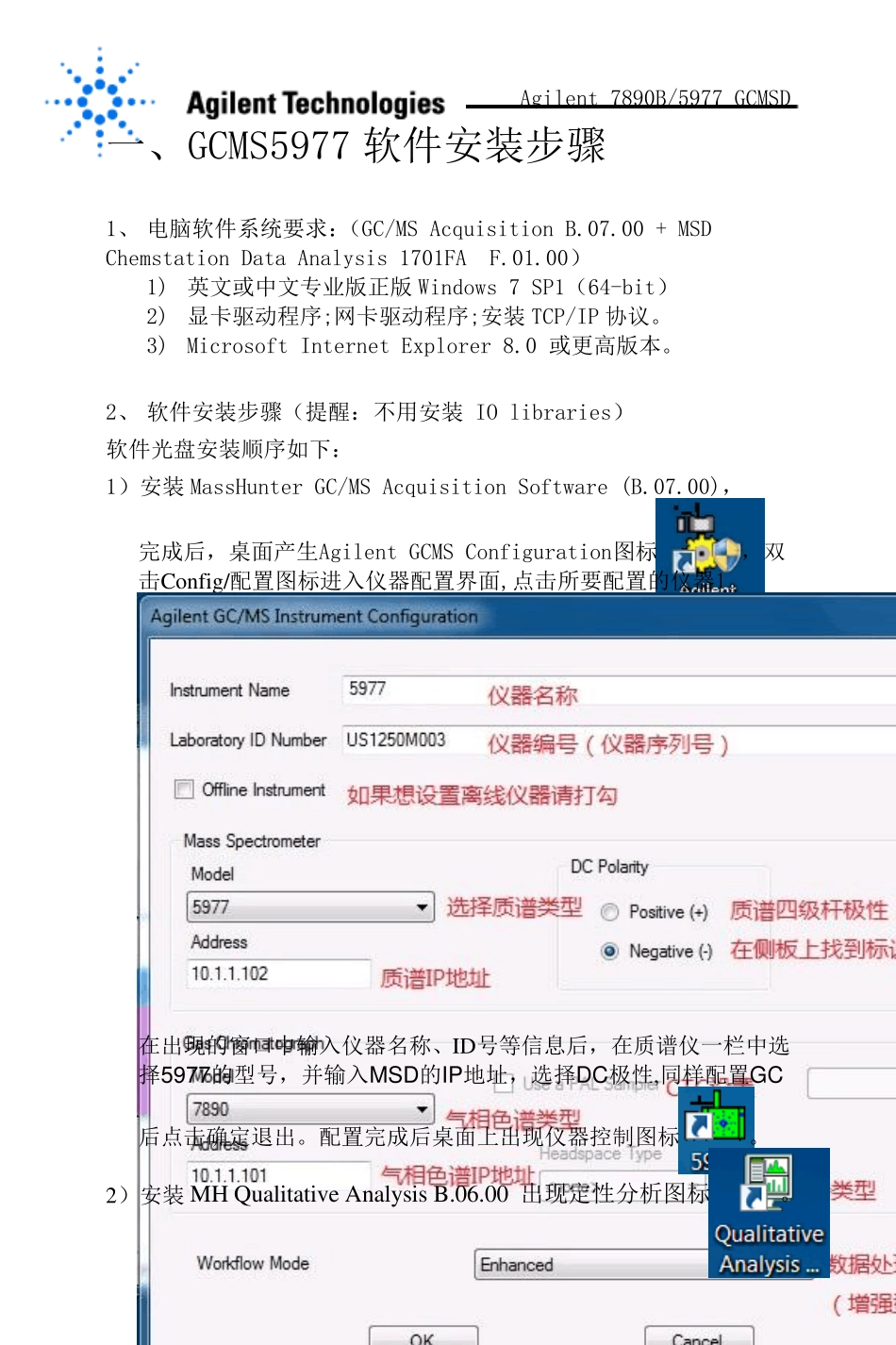Agilent 7890B/5977 GCMSD 1 GCMS 仪器控制软件现场培训教材 (For 7890B_5977A) 安捷伦科技有限公司 化学分析事业部 Agilent 7890B/5977 GCMSD 2 培训目的 初步了解Agilent 7890B气相色谱仪和5977A质谱仪的操作。 正确地执行仪器的开机、关机;初步掌握仪器方法编辑、样品序列编辑及数据采集。 注意事项: 1. 老化HP-5MS 色谱柱 (按照《Installation Checkout Guide》所述方法安装和老化色谱柱) 2. 进样口用红色隔垫,可减少隔垫流失。 3.做 5977 checkout 请参照安捷伦Installation Checkout Guide。 4. 保存柱子时注意将两端密封好,避免水和空气破坏柱子内涂层。 Agilent 7890B/5977 GCMSD 3 一、GCMS5977 软件安装步骤 1、 电脑软件系统要求:(GC/MS Acquisition B.07.00 + MSD Chemstation Data Analysis 1701FA F.01.00) 1) 英文或中文专业版正版 Windows 7 SP1(64-bit) 2) 显卡驱动程序;网卡驱动程序;安装 TCP/IP 协议。 3) Microsoft Internet Explorer 8.0 或更高版本。 2、 软件安装步骤(提醒:不用安装 IO libraries) 软件光盘安装顺序如下: 1)安装 MassHunter GC/MS Acquisition Software (B.07.00), 完成后,桌面产生Agilent GCMS Configuration图标,双击Config/配置图标进入仪器配置界面,点击所要配置的仪器1。 在出现的窗口中输入仪器名称、ID号等信息后,在质谱仪一栏中选择5977的型号,并输入MSD的IP地址,选择DC极性,同样配置GC后点击确定退出。配置完成后桌面上出现仪器控制图标。 2) 安装 MH Qu alitativ e Analy sis B.06.00 出现定性分析图标。 Agilent 7890B/5977 GCMSD 4 3) 安装MH Quantitative AnalysisB.06.00 出现定量分析图标 4)安装MSD ChemStation Data Analysis (F.01.00),安装完成后桌面上出现数据分析图标 。 5)安装MH Workstation GC/MS Su pplemental 中的 GCMS Translator软件(可选项) 6)安装Windows Excel or office (随机器配的 office 光盘) 7)安装Agilent instrument utilities(可选项) 详细流程参考 Installation Checkout Guide(G3870-90308) 软件安装流程图如下: Agilent 7890B/5977 GCMSD 5 二、安捷伦 5977A 开关机步骤及调谐 1、 开机步骤 1)打开氦气钢瓶,输出压力设置到 0.5Mpa。 2)打开气相色谱电源。用手...